- 欢迎访问起航教学!
PowerPoint放映技巧两例
12-14 18:34:03 分类:办公技巧 浏览次数: 197次在众多的课件制作工具当中,我用的最多的就是PowerPoint了,它功能丰富,简捷高效,可以完成基本的课件制作和论文演示。在本人多年的应用过程当中,总结了两个雕虫小技,今天拿来与大家共享。
量体裁衣

也许您辛辛苦苦用PowerPoint准备了许多精美教案和课件,一个就有十几张或几十张的幻灯片。但也许在去年用的很好,可是今年教材有了变动,又得重新调整,于是又是删节又是粘贴,好好的一个教学设计搞的一团糟。如何在原有的文稿上进行有选择地放映,而又不破坏原稿呢?请随我来!
在“放映”菜单当中有一个“自定义放映”方式,打开对话框如图1。在打开对话框中点击[新建]按钮,打开“定义自定义放映对话框”(如图2),然后在左边“在演示文稿中的幻灯片”窗口中所显示的幻灯片里选择本次需要放映的幻灯片。点击[添加]按钮,移动到“在自定义放映的幻灯片”窗口中,也可以通过按钮来设置演示的顺序。这样,您就可以在本课堂上量体裁衣了,如果下次课有变动的话,只要打开“自定义放映”对话框,重新调整即可,而且不会对原稿有丝毫影响。这样就不用删删改改了,是不是很方便?

灵活放映
在PowerPoint中存有大量的设计模板,使用它可以轻松制作出精美的课件或教案。但也有一个缺陷,即采用一种模板后,在所有的幻灯片中,都是一样的背景和图案,显得过于单调。
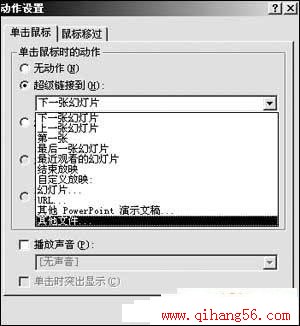
有一种变通的办法:将近似的内容采用一种设计模板制作在一个幻灯片文件中,如可将论文标题、摘要、正文、结论、参考文献等分别采用一种设计模板制作,存储为不同的幻灯片文件,这样的幻灯片看起来就富于变化了。但在幻灯片放映时有一个问题,一个个的幻灯片文件需多次打开,太麻烦了!
这时我们可以使用PowerPoint的“动作设置”功能很方便地解决。首先按照需要分类,采用不同的设计模板制作,并存储为若干个不同的幻灯片文件,如PP1、PP2等。在第一个文件如PP1的最后一幅幻灯片上,可以选中一段文字,也可以选中一幅卡通画或动作按钮,在“幻灯片放映”中点击“动作设置”。根据需要,选取“单击鼠标”或“鼠标移过”,动作则选中“超级链接到”,再选取“其他PowerPoint演示文稿”(如图3)。在“超级链接到其他PowerPoint演示文稿”弹出的对话框中,输入第二个幻灯片文件名如PP2,也可以是具体的某一幻灯片(如图4)。为了在第二个幻灯片文件放映完毕后能顺利返回到调用它的幻灯片或再转到其他的幻灯片,同样方法在该幻灯片的最后一幅适当位置选中文字或设置按钮,超级链接到其他PowerPoint演示文稿或返回。
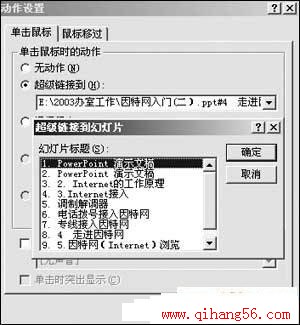
相关热词搜索:
- ·上一篇:商务演示PPT生辉的四个要素条件
- ·下一篇:从Flash中导出透明背景的GIF动画
评论排行
办公技巧 热门排行
- · PowerPoint2017教程:平抛运动的实现
- · 粘贴预览 Excel2017粘贴效果预览功能
- · 在Word2017文档中替换字符技巧
- · 轻松找回Office2017传统界面
- · 用Word 2017书签编辑长文档
- · 将PowerPoint2017幻灯片打包成CD并刻录
- · Word2017应用技巧荟萃
- · word2017怎样设置和灵活应用页眉和页脚
- · 如何删除最近的Word2017文档记载
- · 经典Word 2017小技巧
- · PowerPoint2017丰富图片优化编辑
- · 禁止未授权用户修改 Word 2017 文档
- · 两种方法解决Office2017和office 2017
- · Word2017中显示或隐藏标尺网格线和导航
- · 提取PowerPoint2017中的图片
- · 在PowerPoint2017(PPT)中插入Excel图
- · 在Word2017中设置折页和拼页页边距
- · 用Web版式视图将Excel2017表格转为Wor
- · 设置Excel2017数据精度 保障准确性
- · Word2017很多你看不见的技巧
- · Word2017中智能标记的设置
- · Word 2017文档中设置纸张大小技巧
- · Office 2017安装后出现的Q盘分区有什么
- · 利用Word2017新功能除去修订
